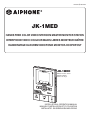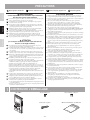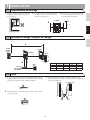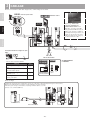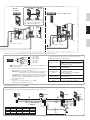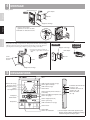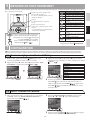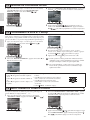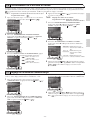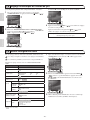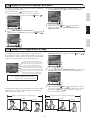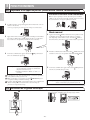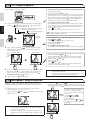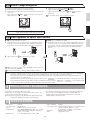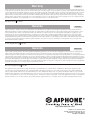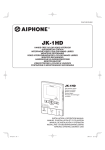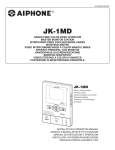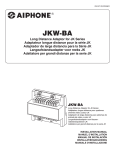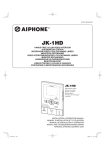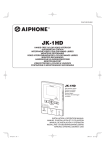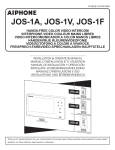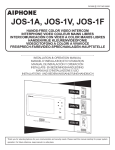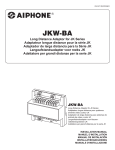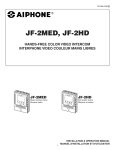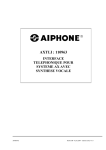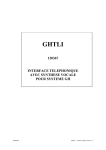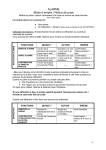Download JK-1MED - Aiphone
Transcript
FK1643 Ⓓ P0211OI JK-1MED HANDS FREE COLOR VIDEO INTERCOM MASTER MONITOR STATION INTERPHONE VIDEO COULEUR MAINS LIBRES MONITEUR MAÎTRE HANDENVRIJE KLEURENVIDEOFONIE MONITOR-HOOFDPOST JK-1MED Master monitor station Moniteur maître Monitor-hoofdpost INSTALLATION & OPERATION MANUAL MANUEL D’INSTALLATION ET D’UTILISATION INSTALLATIE- EN GEBRUIKSHANDLEIDING PRÉCAUTIONS Nederlands Français English Mesures générales d’interdiction Interdiction de démonter l’appareil Interdiction d’exposer l’appareil à l’eau AVERTISSEMENT Précautions générales (Le non-respect de cet avertissement risque d’entraîner des blessures graves, voire mortelles). 1. L’intérieur de l’appareil est soumis à un courant de haute tension. N’ouvrez pas le boîtier. Vous risqueriez de provoquer un choc électrique. 2. Ne démontez pas et ne modifiez pas l’unité. Vous risqueriez de provoquer un incendie ou un choc électrique. 3. Ne raccordez pas de bloc d’alimentation non spécifié aux bornes +/-. De même, n’installez pas deux blocs d’alimentation en parallèle sur une seule entrée. Cela pourrait provoquer un incendie ou des dégâts à l’unité. 4. Maintenez l’appareil à distance de toute source d’eau ou de tout autre liquide. Vous risqueriez de provoquer un incendie ou un choc électrique. 5. N’insérez pas d’objet métallique ni de matériaux inflammables dans les ouvertures de l’appareil. Vous risqueriez de provoquer un incendie ou un choc électrique. 6. N’utilisez pas de bloc d’alimentation dont la tension est différente de celle prescrite. Vous risqueriez de provoquer un incendie ou un choc électrique. 7. Ne raccordez pas de borne de l’appareil à une ligne électrique CA. Vous risqueriez de provoquer un incendie ou un choc électrique. 1. 2. 3. 4. 5. 6. 7. 8. 9. 10. 11. ATTENTION (Le non-respect de cet avertissement risque d’entraîner des blessures ou des dégâts matériels.) 1. Ne réalisez aucune connexion de fil lorsque l’appareil est branché, sous peine de provoquer une décharge électrique ou d’endommager l’unité 2. Avant de brancher le bloc d’alimentation, vérifiez que les fils ne sont pas croisés ou en court-circuit. Dans le cas contraire, cela pourrait provoquer un incendie ou un choc électrique. 3. Pour fixer l’unité au mur, choisissez un endroit adapté où elle ne risque pas de subir des secousses ou des chocs. Sinon, vous risquez de provoquer des blessures. 4. Pour le bloc d’alimentation, utilisez l’alimentation Aiphone ou un modèle spécifié avec le système. En cas d’utilisation d’un produit non spécifié, un incendie ou un défaut de fonctionnement peut se produire. 5. N’installez pas l’unité aux endroits repris ci-dessous. Cela peut provoquer un incendie, une décharge électrique ou des dégâts à l’appareil. * Endroits exposés à la lumière directe du soleil ou endroits situés à proximité d’une installation de chauffage, qui provoque des variations de température. * Endroits exposés à la poussière, l’huile, les produits chimiques, etc. * Endroits où le degré d’humidité est élevé, tels qu’une salle de bains, une cave, une serre, etc. * Endroits où la température est très basse, tels qu’une zone réfrigérée ou face à un climatiseur. * Endroits exposés à la vapeur ou à la fumée (à proximité de plaques chauffantes ou de cuisson). * Lorsque des appareils occasionnant des parasites tels que des interrupteurs crépusculaires ou des appareils électriques se trouvent à proximité. * Ne pas installer l’unité à des endroits fréquemment soumis à des vibrations ou à des chocs. 6. Ne placez pas d’objets sur l’unité et ne la couvrez pas avec un chiffon, etc. Vous risqueriez de provoquer un incendie ou un dysfonctionnement de l’appareil. 7. N’appuyez pas sur l’écran LCD et ne lui faites pas subir de grand choc. Le verre de l’écran LCD pourrait se perforer et entraîner des blessures. 8. Si le LCD est perforé, évitez tout contact avec les cristaux liquides contenus à l’intérieur. Ceux-ci pourraient provoquer une inflammation. * Si des cristaux liquides sont ingérés, faites immédiatement des gargarismes à l’eau et consultez un médecin. * En cas de contact avec les yeux ou la peau, nettoyez à l’eau pure pendant au moins 15 minutes et consultez un médecin. 1 Précautions générales 12. 13. 14. 15. 16. 17. 18. 19. 20. 21. 22. 23. 24. Maintenez l’appareil à une distance de plus d’1 mètre d’un poste de radio ou de télévision. Cet appareil est uniquement destiné à un usage interne. Ne l’utilisez pas à l’extérieur. Dans les zones situées à proximité d’antennes émettrices radio, le système d’interphone risque d’être perturbé par des interférences radio. En ce qui concerne les dispositifs d’autres fabricants (tels que les capteurs, les détecteurs,les gâches de porte) utilisés avec ce système, conformez-vous aux Spécifications et aux Conditions de garantie des fabricants ou des distributeurs. Placez les câbles de l’interphone à une distance d’au moins 30 cm des lignes CA de 100-240 V. Des bruits ou un dysfonctionnement peuvent survenir. Si l’appareil est arrêté ou s’il ne fonctionne pas correctement, débranchez le bloc d’alimentation ou coupez les interrupteurs d’alimentation JK-1MED et JK-1HD (JK-1SD). Cet appareil est destiné à un montage mural uniquement. Pour les applications du bureau, utilisez le support bureau. Si l’appareil est monté sur un mur, sa partie supérieure peut s’obscurcir. Ceci n’indique pas un dysfonctionnement. Il est possible que l’appareil chauffe légèrement au cours de son utilisation; ceci est normal. Si un téléphone cellulaire est utilisé à proximité, l’appareil risque de mal fonctionner. L’écran LCD a été fabriqué avec des techniques de haute précision. De petites parties de l’écran peuvent ne pas s’allumer ou au contraire être allumées en permanence, mais il ne s’agit pas d’un dysfonctionnement de l’appareil. Veuillez prendre note de ce point. N’utilisez pas le moniteur couleur mains libres dans des zones exposées au soleil. Durant la nuit, étant donné que l’objet est moins éclairé, le moniteur perçoit plus de bruits et les visages sont plus difficiles à voir, mais il ne s’agit pas d’un dysfonctionnement. Parlez à 50 cm maximum de l’unité. Si vous vous tenez trop loin, l’autre personne risque d’avoir des difficultés à entendre la communication. S’il y a beaucoup de bruit autour de l’unité (tels que de la musique ou des cris d’enfants), le son risque d’être coupé et difficile à entendre. Lors de la communication, si vous parlez avant que l’autre personne ait terminé sa conversation, votre voix risque de ne pas être perçue clairement. La communication se fera correctement si vous attendez que l’autre personne ait fini avant de parler. Lorsqu’une barrière ou un porche est illuminé par une lampe fluorescente, l’image peut varier, mais il ne s’agit pas d’un dysfonctionnement. Lorsque la température extérieure baisse brusquement après une averse, etc., l’intérieur de la caméra peut être légèrement embrumé, ce qui peut rendre l’image floue, mais il ne s’agit pas d’un dysfonctionnement. Le fonctionnement reviendra normal une fois l’humidité partie. Les bruits autour de l’unité peuvent perturber la communication, mais il ne s’agit pas là d’un dysfonctionnement. Le tracé des images vidéo affichées par un portier vidéo peut altérer l’image réelle de(s) personne(s) ou du fond, ceci n’est pas un dysfonctionnement. Si l’écran d’un poste de porte vidéo gèle en hiver, il se peut que l’image soit difficile à voir ou que le bouton d’appel (CALL) ne bouge pas, mais il ne s’agit pas d’un dysfonctionnement. Aiphone décline toute responsabilité en cas de corruption des informations sauvegardées (par exemple les modifications ou la suppression d’informations sauvegardées). Veuillez prendre note de ce point. Cet appareil n’est pas compatible avec les appareils de série JA, JF, KB, et KC. Un éclairage à couleurs chaudes brillant sur le poste de porte peut modifier la teinte de l’image apparaissant sur le moniteur. CONTENU DE L’EMBALLAGE JK-1MED Vis de montage x 2 Vis de montage à bois x 2 Connecteur en option Manuel d’installation et d’utilisation - 18 - 2 INSTALLATION 2-1 Emplacements de montage 1 2 3 Le moniteur maître est muni d’interrupteurs sur chaque côté. Prévoyez un espace d’au moins 5 cm de chaque côté. Prévoir un espace vertical d’au moins 15 cm du centre du support de montage afin de monter le moniteur maître. 3 JK-1MED 2 + 5 cm English Installer le moniteur maître à un endroit où l’écran n’est pas directement exposé aux rayons du soleil. + 5 cm + 15 cm Français 2-2 Méthode de câblage, longueur de câblage Nederlands Raccordez les appareils de poste à poste (en série). A JK-DA JK-DV JK-DVF JK-1HD JK-1MED 2 4 B PS-1820 PS-1810DIN PS-1820DIN C JK-1SD IER-2 A B C PS18 Ø 0,65 mm 50 m 5m 75 m 22 AWG 165’ 16’ 245’ Ø 1,0 mm 100 m 10 m 150 m 18 AWG 330’ 33’ 490’ 2-3 Câble 1 Il est recommandé d’utiliser un câble téléphonique SYT1 9/10ème ou LYT1 8/10ème avec écran.Il est recommandé d’utiliser une gaine en PVC avec un câble électrique en PE (polyéthylène). 3 (x2) 2 N’utilisez jamais de conducteurs séparés, de câble à paire torsadée ou de câble coaxial. En cas d’utilisation d’un câble à conducteurs inutilisés, il est conseillé de placer une résistance de 120 Ω aux deux extrémités des/ de la paire(s) inutilisée(s). JK-1MED JK-1HD/JK-1SD A1 A2 S S B1 B2 L L B1 B2 SW SW + - + - 120 - 19 - 120 3 CABLAGE Insérez correctement les câbles dans chaque borne, comme indiqué sur le schéma. English DOOR Poste de porte vidéo JK-1MED Moniteur maître JK-DA Français JK-DV OPTION CONNECTOR JK-DVF Si le message "ERREUR DE CABLAGE. VERIFIER LES CONNECTIONS ENTRE A1-A2 OU B1-B2." apparaît et que la LED d'enregistrement, la LED de lecture, la LED de gâche électrique et la LED de menu clignotent l'une après l'autre, cela indique un court-circuit au niveau des câbles de la platine de rue ou du poste secondaire. Vérifiez les câbles. A1 A2 2 Nederlands NP 2 NP P Haut-parleur d’extension d’appel en option IER-2 OP 1 E - IER-2 P 2 + DC 18 V 2 Bloc d’alimentation NP Présence d’un son provenant du IER-2 Elément Son Carillon provenant du poste de porte (8-1) Son d’alarme pendant l’entrée de détecteur externe (8-15) Audio pendant un appel vocal instantané (8-1) Carillon pendant la communication de poste à poste (8-4) ○ ○ − 230V AC NP: Non polarisé P: Polarisé PS-1820 PS-1810DIN/ PS-1820DIN N L IN 230V~ 50/60Hz NL 1A - + + 100V - 240V 50/60 Hz 18V DC 1A (PS-1810DIN) 18V DC 2A (PS-1820DIN) 18V DC 2A − Gâche électrique Une EL-12S (12 V CA 0,125 A, 12V CC 0,2 A) ou une pièce équivalente et un transformateur CA séparé sont nécessaires. Employez des câbles distincts pour chaque système audio/vidéo et la gâche électrique. Contact de la gâche électrique : 24 V CA/CC, 0,5 A (Surcharge minimum: 100 mV c.c, 0,1 mA) (Contact sec de commande N/O L, L). OP 2 NP EL-12S Transformateur CA - 20 - 2 JK-1MED Moniteur secondaire JK-1HD 2 JK-1SD NP 2 2 P PS18 Poste secondaire audio English JK-1HD P PS18 Lorsque le JK-1HD est branché, répartir l’alimentation entre le poste maître et le poste secondaire si des signaux radio sont captés pendant la communication. Français Nederlands (vers les unités en option) (vers les unités en option) - + - + Connecteur en option : Dispositifs externes de commande raccordés par le connecteur en option. (BR) V + [1] (RD) V (OR) SW (YE) SW (GR) KS OPTION CONNECTOR [2] [3] (BL) KE BR: RD: OR: YE: GR: BL: [3] La programmation d’entrée pour détecteur externe est nécessaire. Marron Rouge Orange Jaune Vert Bleu Spécifications de l’entrée pour détecteur externe Pour empêcher les courts-circuits, veillez à couper les fils inutilisés et à isoler les extrémités. [1] Sortie du signal vidéo: Un signal vidéo peut être émis vers le DVR, etc. (NTSC, 1 Vp-p/75 Ω ) longueur de câblage : 3 m REMARQUES: Lorsqu’un signal vidéo est émis, le poste à moniteur peut générer des vibrations, en fonction de l’environnement d’installation. Un signal vidéo est émis uniquement pendant un appel d'un poste de porte vers le JK-1MED/pendant la communication entre un poste de porte et le JK-1MED/ pendant la surveillance à partir du JK-1MED (l'écran présentant des images enregistrées ne s'affiche pas). [2] Sortie contact (contact sec de commande CA/CC 24 V, 1,6 A N/O) (Surcharge minimum: 100 mV c.c, 0,1 mA) Contact sec de commande N/O ou N/F Méthode d’entrée Entrée pour détecteur externe (méthode de détection basée uniquement sur le signal de départ) Durée de confirmation 100 mS minimum de détection Pendant le contact sec de commande Résistance du N/O : 700 Ω maximum contact Pendant le contact sec de commande N/F : 3 k Ω minimum Courant de court- 10 mA maximum circuit à la borne Tension entre les Moins de 20 V CC (en cas de coupure entre les bornes) bornes Adaptateur longue distance en option JKW-BA Utilisez l’adaptateur longue distance JKW-BA pour les plages de longueur indiquées dans le tableau, lorsque la longueur de câblage entre le poste de porte et l’unité intérieure la plus éloignée est plus grande que la longueur indiquée au point 2-2 à la p.19. JK-DA JK-DV JK-DVF A B C D NP 22 AWG 330’ 165’ 165’ 16’ Ø 1,0 mm 200 m 100 m 100 m 10 m JK-1HD JK-1MED A B 2 A1 A2 Ø 0,65 mm 100 m 50 m 50 m 5m JKW-BA A1 A2 NP: Non polarisé P: Polarisé 2 B1 B2 NP + - 18 AWG 650’ 330’ 330’ 33’ A1 A2 B1 B2 P 2 P P C - 21 - B1 B2 NP 2 + - D 2 2 PS18 + - JK-1SD 4 MONTAGE Câblage arrière Vis de montage x 2 Boîte simple English JK-1MED 83,5 mm Support de montage Français 1. Appuyer sur le bornier (pour insérer ou retirer le câble) 2. Introduire le câble dans la borne. 1 2 Nederlands 8mm Câblage saillant * Lorsqu’une boîte simple n’est pas fixée, le câble peut être acheminé comme un câblage saillant par dessus ou par dessous l’appareil. Couper un orifice d’entrée du câble de la partie supérieure de l’unité pour permettre le passage du câblage dans l’unité. PS-1820 Support de montage PS-1810DIN/ PS-1820DIN Rail Din * Pour passer le câble par l’arrière de l’appareil, coupez l’orifice d’entrée du câble. Boîte simple 83,5 mm Vis de montage à bois x 2 83,5 mm Support de montage 5 DESIGNATIONS JK-1MED LED de lecture (rouge) Bouton de lecture LED d'enregistrement (rouge) Bouton d’enregistrement Interrupteur d’alimentation Moniteur vidéo écran LCD couleur Micro LED de gâche électrique (rouge) Bouton gâche électrique LED de menu (rouge) Bouton Menu Bouton Pan/Tilt (caméra verticale et horizontale) Bouton Zoom/Wide (zoom/plein écran) Commande de luminosité de l’écran (0 ∼ 10) Commande du volume de réception (0 ∼ 10) Volume de carillon (0 ∼ 10) Bouton de réglage Bouton d’appel (intercom) Haut-parleur Bouton optionnel (*) LED de transmission (rouge) Bouton Parole Bouton OFF Bouton de visualisation - 22 - (*) Le bouton d’option commande des appareils à option branchés, tels que l’activation et l’extinction de l’éclairage et l’activation de gâches électriques ajoutées. 6 METHODE DE FONCTIONNEMENT Pour faire fonctionner cette unité, vérifiez le symbole et appuyez ensuite sur le bouton de fonctionnement approprié. Symboles principaux et description des fonctions Il ne s’agit pas d’un écran tactile. Symbole Description des fonctions Symbole Les symboles diffèrent en fonction de l’écran. 7 ※ La programmation peut également être réalisée en appuyant sur le bouton ZOOM/WIDE. CONFIGURATION Lorsque vous utilisez l'unité pour la première fois, réglez d'abord l'heure. Si l'appareil est utilisé sans avoir réglé l'heure, la LED de menu (rouge) clignote sans notification. Lorsque l'unité n'a pas été branchée pendant les 30 dernières minutes, l'heure revient à sa programmation initiale et la LED de menu peut clignoter. Reprogrammez l’heure. 7-1 Ecrans de réglage et méthodes d’affichage 1 En mode veille, appuyez sur le bouton MENU jusqu’à ce que l’écran de programmation s’affiche (environ 1 seconde). 2 Appuyez sur le bouton ou sur le bouton pour sélectionner “PROG ). PARAMETRE”, et appuyez sur le bouton MENU ( 3 Appuyez sur le bouton ou sur le bouton pour sélectionner l’élément que vous voulez régler ou vérifier, et validez avec le bouton MENU ( ). DATE/HEURE Pour régler l’année, la date et l’heure. ENTREE EXT Pour définir l’entrée externe. ECLAIRAGE NUIT Pour activer ou désactiver l'éclairage de nuit. LANGUE Pour sélectionner la langue utilisée. INITIALISER Pour initialiser les paramètres. 4 Lorsque la programmation initiale est terminée, appuyez sur le bouton OFF pour revenir au mode veille. Dans les autres cas, validez en appuyant sur le bouton MENU ( ). Appuyez sur le bouton REC ( ) pour annuler la programmation et revenir à l’écran précédent. 2 Sur l'écran "SELECTIONNER LA LANGUE", appuyez sur les boutons "", "", "" et "" pour sélectionner la langue. 3 Appuyez sur le bouton MENU ( ) pour terminer les réglages et revenir à l'écran "PROGRAMMATION INITIALE". 7-2 SELECTIONNER LA LANGUE 1 Après avoir effectué les étapes 1 et 2 de la section 7-1, sélectionnez "LANGUE" dans l'écran "PROGRAMMATION INITIALE" et ). appuyez sur le bouton MENU ( - 23 - Nederlands Pour faire fonctionner un symbole, appuyez sur le bouton de fonctionnement situé sous le symbole. Exemple: Pour activer l'enregistrement manuel, appuyez sur le bouton RECORD sous le symbole. * Dans ce manuel, une explication est fournie en utilisant le bouton REC ( ). Français Boutons de fonctionnement: Appuyez sur le symbole choisi qui s’affiche à l’écran. * Le nom du bouton de fonctionnement peut différer du nom du symbole. Pour enregistrer manuellement. Pour revenir à l’écran précédent. Pour afficher l’image précédente (la plus récente). Pour lire les images enregistrées. Pour afficher l’image suivante (la plus ancienne). Pour enregistrer ou effacer une image. Pour effacer une image enregistrée. Pour faire défiler rapidement l’écran de lecture. Pour mettre l’écran de lecture en mode pause. Pour faire défiler l’écran de lecture cadre par cadre. Pour rembobiner l’écran de lecture cadre par cadre. Pour effacer l’image affichée. Pour sauvegarder des images enregistrées. English N’appuyez pas sur l’écran LCD et ne lui faites pas subir de grand choc. Le verre de l’écran LCD pourrait se briser et entraîner des blessures. 7-3 REGLAGE DE L'ECLAIRAGE DE NUIT Après avoir effectué les étapes 1 et 2 de la section 7-1, sélectionnez "ECLAIRAGE NUIT" dans l'écran "PROGRAMMATION INITIALE" et appuyez sur le bouton MENU ( ). 2 Sur l'écran "COMMANDE D'ECLAIRAGE DE NUIT", appuyez sur le bouton ou pour sélectionner l'activation ou la désactivation. 3 Appuyez sur le bouton MENU ( ) pour terminer les réglages et revenir à l'écran "PROGRAMMATION INITIALE". Appuyez sur le bouton ) pour annuler la programmation et revenir à l'écran précédent. REC ( Nederlands Français English 1 7-4 PROGRAMMER LA DATE ET L’HEURE Lors de l'installation initiale ou si l'appareil n'a pas été branché pendant une longue période, commencez par programmer l'heure. Si l'appareil est utilisé sans que l'heure soit programmée, la LED de menu (rouge) clignote pour vous en avertir. Dans ce cas, procédez à la programmation à partir de l'étape 2. 1 2 3 Appuyer sur le bouton définit le “Jour” et déplace le curseur sur “Mois”. 4 Procédez aux mêmes étapes pour régler le “mois”, “l’année”, “l’heure” et les “minutes”. Après avoir réglé les “minutes”, appuyez sur le bouton MENU ( )pour terminer les réglages. 5 Appuyez sur le bouton Après avoir effectué les étapes 1 et 2 de la section 7-1, sélectionnez “DATE/HEURE” et appuyez sur le bouton MENU ( ). OFF pour revenir en mode veille. 1. Si aucune opération n’est effectuée pendant environ 1 minute lors du mode de configuration, le réglage s’arrêtera automatiquement. Si les réglages se terminent alors qu’ils sont incomplets, recommencez l’opération depuis le début. Sur l’écran “REGLER DATE/HEURE”, appuyez sur le bouton ou pour sélectionner le jour. 2. Une erreur maximum de ± 60 secondes peut se produire sur l’heure affichée pendant un mois. Il est recommandé de régler régulièrement l’heure. • bouton (un appui): Le curseur se déplace vers • bouton (un appui): La date/heure augmente la droite. de un. • bouton (appuyez dessus et maintenez-le enfoncé pendant au • bouton (un appui): La date/heure diminue de moins 1 seconde): La date ou l’heure diminue successivement. un. • bouton (appuyez dessus et maintenez-le enfoncé • bouton (un appui): Le curseur se déplace vers pendant au moins 1 seconde): La date ou l’heure diminue la gauche. successivement. • bouton MENU : Confirmer le réglage. REMARQUES: Opérations pour le réglage des numéros 7-5 SELECTIONNER LA TONALITE D’APPEL Vous pouvez sélectionner le carillon du portier vidéo parmi 4 types de sonorité différents. Le réglage initial est “ ♪ 1”. 1 Après avoir effectué l’étape 1 de la section 7-1, sélectionnez “TONALITE D’APPEL” et appuyez sur le bouton MENU ( 2 Sur l’écran “SELECTIONNER LA TONALITE D’APPEL”, appuyez sur le bouton ou pour sélectionner le carillon désiré. Le carillon sélectionné retentit, ce qui vous permet de vérifier la sonorité. 3 Appuyez sur le bouton MENU ( ) pour terminer les réglages et revenir à l'écran "PROGRAMMATION". Appuyez sur le bouton d’enregistrement ) pour terminer les réglages et revenir à l’écran précédent. REC ( ). - 24 - 7-6 PROGRAMMATION D’ENTREE EXTERNE Lorsque des appareils en option fonctionnent (par exemple, quand un capteur est activé ou que le bouton d’appel (CALL) est enfoncé), le moniteur maître et le moniteur secondaire reçoivent un son d’alerte. De même, lorsque la notification à la porte est activée, le moniteur maître reçoit également un son d’alerte. Ces opérations doivent être effectuées par un installeur. Veuillez ne pas modifier les réglages vous-même. 1 Programmation de la méthode de détection des unités en option Programmation initiale: 4 Appuyez sur le bouton MENU ( et revenir à l’écran précédent. 7-6-2: Après avoir effectué les étapes 1 et 2 de la section 7-1, sélectionnez “ENTREE EXT” et appuyez sur le bouton MENU ( ). ) pour terminer les réglages Réglage de la durée du son d’alerte. Programmation initiale: Notification à la porte désactivée/son d’alerte de 30 s. Sur l’écran “PROGRAMMATION D’ENTREE EXTERNE”, appuyez sur le bouton ou pour sélectionner la “PROG ALARM” et appuyez sur le bouton MENU ( ). 2 Sur l’écran “TRANSMISSION D’ALARME A LA PORTE”, appuyez sur le bouton ou pour sélectionner la “Méthode de notification”. DESACT 30SEC :Notification à la porte désactivée/son d’alerte de 30 s. DESACT CONT :Notification à la porte désactivée/son d’alerte continu ACTIV CONT :Notification à la porte activée/son d’alerte continu 3 Appuyez sur le bouton MENU ( )pour terminer les réglages et revenir à l’écran précédent. Appuyez sur le bouton d’enregistrement REC ( ) pour terminer les réglages et revenir à l’écran précédent. Français 1 English 7-6-1: 2 Sur l’écran “CHOIX DU CONTACT D’ENTREE EXTERNE”, appuyez sur le bouton ou pour sélectionner la méthode de détection. :Entrée de contact sec de commande N/O :Entrée de contact sec de commande N/F :Entrée externe désactivée 7-7 Réglage de la durée de communication Sélectionnez la durée de communication du poste de porte entre “1 min.”, “2 min.”, “3 min.” et “5 min.”. Réglage initial de la durée de communication : “1 min.” 1 2 Après avoir effectué l’étape 1 de la section 7-1, sélectionnez “COMMUNICATION” et appuyez sur le bouton MENU ( 3 Sur l’écran “PROG DU DELAI D’ATTENTE DE COM”, appuyez sur le bouton ou pour sélectionner la durée de communication. 4 Appuyez sur le bouton MENU ( )pour terminer les réglages et revenir à l’écran précédent. Appuyez sur le bouton d’enregistrement ) pour terminer les réglages et revenir à l’écran précédent. REC ( ). Sur l’écran “PROGRAMMATION DE LA COMMUNICATION”, appuyez sur le bouton ou pour sélectionner la “TEMPS DE COM” et appuyez sur le bouton MENU ( ). - 25 - Nederlands 3 Sur l’écran “PROGRAMMATION D’ENTREE EXTERNE”, appuyez sur le bouton ou pour sélectionner la “CHOIX DU CONTACT” et appuyez sur le bouton MENU ( ). 7-8 Réglage automatique du volume de nuit Cela réduit automatiquement le volume de communication au poste de porte, uniquement pendant la nuit. Configuration initiale : “Désactivé” 2 Après avoir effectué l’étape 1 de la section 7-1, sélectionnez “COMMUNICATION” et appuyez sur le bouton MENU ( Sur l’écran “REGLAGE VOLUME DE LA COM DE NUIT”, appuyez sur le bouton ou le bouton pour sélectionner “ACTIVE”. 4 Appuyez sur le bouton MENU ( et revenir à l’écran précédent. Appuyez sur le bouton d’enregistrement REC ( terminer les réglages et revenir à l’écran précédent. ). Sur l’écran “PROGRAMMATION DE LA COMMUNICATION”, appuyez sur le bouton ou pour sélectionner le “VOLUME DE NUIT” et appuyez sur le bouton MENU ( ). ) pour terminer les réglages ) pour REMARQUES: La distinction entre le jour et la nuit et réalisée automatiquement par le poste de porte. Nederlands Français English 1 3 7-9 Retour configuration usine Tous les réglages peuvent être remis à leur valeur initiale au moment de l’achat. 1 Après avoir effectué les étapes 1 et 2 de la section 7-1, sélectionnez “INITIALISER” à l’aides du bouton ou et appuyez sur le bouton MENU ( ). 2 Dans l'écran "INITIALISER", appuyez sur le bouton MENU ( OUI ) (environ 1 s.) pour l'initialisation. Appuyez sur le bouton REC ( NON ) pour annuler l'initialisation et revenir à l’écran précédent. 3 LED s’allument pendant l’initialisation. L’écran s’éteint lorsque l’initialisation est terminée (la LED de menu clignote). 1. Les images enregistrées sont effacées et les réglages sont réinitialisés. 2. Les fonctions prédéfinies (section 8-7) ne sont pas réinitialisées. Réinitialisez les réglages à l’aide de la fonction “RETOUR CONFIGURATION USINE” Nom du réglage Réglage disponible Horloge JAN/01/2010 00 : 00 Langue ENG FRA ITA DUT SPA Tonalité du carillon du poste de porte 1 (Tonalité 1) Durée de communication 2 (Tonalité 2) 3 (Tonalité 3) 4 (Tonalité 4) 1 min 2 min. 3 min. 5 min. Réglage automatique du Activer Désactiver volume de nuit Entrée externe Détection N/O N/F Désactivé Notification à la porte OFF OFF ON Durée d’alarme 30 s. Continu Continu Eclairage nuit Eclairage automatique Toujours désactivé Réglage de la fonction appuyer pour parler Activer Désactiver Images Enregistrement ※ ・Toutes les images sauvegardées sont effacées. ・Zoom x 3, Plein écran x 3 Ecran ・Plein écran x 3, Zoom x 3 ・Zoom x 6 ・Plein écran x 6 sont les vues initiales - 26 - 7-10 Réglage de la fonction appuyer pour parler Cela désactive le paramètre “appuyer pour parler” pendant la communication avec un poste de porte (section 8-1). “Programmation initiale: (appuyer pour parler activé)” 4 Appuyez sur le bouton MENU ( ) pour terminer les réglages et revenir à l’écran “PROGRAMMATION DE LA COMMUNICATION”. ). Français 2 Après avoir effectué l’étape 1 de la section 7-1, sélectionnez “COMMUNICATION” et appuyez sur le bouton MENU ( Sur l'écran "PROGRAMMATION DU MODE MANUEL", appuyez sur le bouton ou le bouton pour sélectionner ON ou OFF. English 1 3 Sur l’écran “PROGRAMMATION DE LA COMMUNICATION”, appuyez sur le bouton ou pour sélectionner le “TYPE DE COM” et appuyez sur le bouton MENU ( ). Nederlands 7-11 Réglage de l’enregistrement d’image Pendant l’enregistrement automatique, sélectionnez la méthode d’enregistrement des images (jusqu’à 6 image par appel) à partir des quatre paramètres suivants. Le réglage initial est utilisé pour que les trois premières images soient des images de zoom sur une position prédéfinie, et que les trois images suivantes soient des images plein écran. Les images sont enregistrées automatiquement. Les trois premières images sont des images de zoom sur une position prédéfinie et les trois images suivantes sont des images larges. Les images sont enregistrées automatiquement. Les trois premières images sont des images plein écran et les trois images suivantes sont des images de zoom sur une position prédéfinie. Les images sont enregistrées automatiquement. Toutes les six images sont des images de zoom sur une position prédéfinie. Les images sont enregistrées automatiquement. Toutes les six images sont des images plein écran. 1 Après avoir effectué l’étape 1 de la section 7-1, sélectionnez “MEMOIRE D’IMAGES” et appuyez sur le bouton MENU ( 2 Sur l’écran “PROG DE LA MEMOIRE D’IMAGES”, appuyez sur le bouton ou pour sélectionner la méthode d’enregistrement. 3 Appuyez sur le bouton MENU ( )pour terminer les réglages et revenir à l’écran “PROGRAMMATION”. Appuyez sur le bouton ) pour terminer les réglages et d’enregistrement REC ( revenir à l’écran précédent. REMARQUES:La méthode d’enregistrement par type d’image s’applique également au images affichées au cours d’un appel depuis l’entrée. Le réglage initial est utilisé pour l’enregistrement des trois premières images comme images de zoom sur une position prédéfinie, et des trois images suivantes comme images plein écran . Images de zoom (de la 1ère à la 3ème prise) 1ère prise 2ème prise 3ème prise Images plein écran (de la 4ème à la 6ème prise) 4ème prise 5ème prise 6ème prise - 27 - ). 8 FONCTIONNEMEN 8-1 Répondre à un appel du portier (mode MAINS LIBRES, mode MANUEL) Appuyez sur le bouton d’appel CALL. Fonction d’écoute vocal instantané English 1 2 Français 2 Même si vous ne répondez pas, la zone autour de la porte est visible et audible à l’aide des fonctions vidéo/audio (pendant environ 45 secondes). Les sons intérieurs ne sont pas perceptibles de l’extérieur. Le carillon retentit, le correspondant apparaît sur le moniteur vidéo et un son extérieur se fait entendre. • S’il n’y a pas de réponse après environ 45 secondes, l’image et le son sont désactivés. Mode manuel Appuyez brièvement sur le bouton TALK et communiquez en mains libres après le bip. La LED (rouge) s’allume quand vous parlez et s’éteint quand vous écoutez votre correspondant (ou entendez des sons extérieurs). 4 A la fin de la communication, appuyez sur le bouton terme à la communication après le bip. Nederlands 3 3 Appuyez sur le bouton TALK et maintenez-le enfoncé pendant 1 seconde au minimum. Un bip retentit, suivi d’un autre environ 1 seconde plus tard, indiquant que le mode manuel est activé. Si le bouton TALK est brièvement enfoncé, (moins d’0,5 seconde), le mode manuel n’est pas activé. 4 Pendant la communication, maintenez le bouton TALK enfoncé. Pour TALK. entendre la voix de votre correspondant, relâchez le bouton 5 A la fin de la communication, appuyez sur le bouton un terme à la communication après le bip. OFF pour mettre un REMARQUES: 1. La communication (vidéo) se termine automatiquement en fonction du réglage de la durée de communication. (Reportez-vous à la section 7-7) 2.La LED de transmission s’allume et s’éteint, ceci est normal. 1.L’affichage de l’écran change automatiquement en fonction des paramètres d’enregistrement d’image (section 7-11). 2.Même si l’affichage à l’écran change, le bouton ZOOM/WIDE (section 8-5) peut être utilisé pour modifier l’affichage. 3.Lorsque le bouton TALK est appuyé brièvement et que la communication débute, l’affichage à l’écran restera le même, sans tenir compte des paramètres d’enregistrement d’image. OFF pour mettre REMARQUES: Lorsque la fonction Appuyer pour parler / relâcher pour écouter est désactivée, le mode manuel ne peut pas être utilisé (section 7-10). 8-2 Activation de la gâche électrique 1 Appuyer sur le bouton GACHE ELECTRIQUE. 2 Ouvrir la porte lorsque le mécanisme de gâche est activé. Pendant l’ouverture : La LED de gâche électrique (rouge) s’allume. - 28 - 8-3 Surveillance de l’entrée 1 Appuyez sur le bouton surveillance 2 Le moniteur vidéo affiche l’image du poste de porte et le son entrant se fait entendre. Si vous n’appuyez pas sur le bouton TALK, le correspondant n’entend pas le son en provenance du poste intérieur. 3 MONITOR en mode veille. Appuyez sur le bouton OFF pour mettre fin à la communication. English 1 Appuyez sur le bouton d’appel 3 CALL pour parler à une autre personne. • Un appel est émis au moniteur secondaire. • La réponse du correspondant est inaudible. Appuyez sur le bouton communication. OFF et relâchez-le pour terminer la Ou 2 Si le correspondant appuie sur le bouton mains libres devient possible. TALK, la communication REMARQUES: 1. La communication de poste à poste se termine automatiquement après environ 10 minutes. Pour réactiver communication de poste à poste, reprenez la procédure au début. 2. Si vous recevez un appel du poste de porte lors d’une communication de poste à poste, un carillon retentit sur le poste maître et sur le poste secondaire en communication et l’image de l’entrée s’affiche. Appuyez sur le bouton OFF pour mettre fin à la communication de poste à poste et appuyez sur le bouton TALK pour passer sur une communication avec le poste de porte. 8-5 Basculement WIDE/ZOOM 1 Appuyez sur le bouton affichée. ZOOM/WIDE lorsqu’une image est • Vous basculez entre wide (plein écran) ⇔ zoom à chaque pression sur ce bouton. [Image plein écran] [Image Zoom] REMARQUES: 1. Lorsque le correspondant n’est pas dans le centre de l’image, l’image de zoom peut être déplacée vers le haut, bas, gauche et droite. (Cf. section 8-6) 2. Lorsque l’affichage passe de l’image plein écran à l’image de zoom, l’image de zoom commence sur la position prédéfinie (section 8-7). L’image plein écran peut être déformée par rapport à l’image de zoom à cause des caractéristiques de la caméra du poste de porte, ceci est normal. - 29 - Nederlands 8-4 Communication de poste à poste Français REMARQUES: 1. Pour communiquer avec le visiteur lors de la surveillance de l’entrée, Faite une impulsion sur le bouton TALK. Ceci permet de communiquer avec l’entrée. 2. La surveillance vidéo s’éteint automatiquement après 1 minute environ. Pour réactiver la surveillance vidéo, reprenez la procédure au début. 3. Pendant la surveillance vidéo, la durée de la surveillance d’entrée peut être allongée d’environ 1 min. en appuyant sur le bouton de contrôle MONITOR de nouveau. 4. Pendan t la surveillance vidéo, l’écran utilise un affichage d’image plein écran. Si le bouton ZOOM/WIDE est enfoncé, l’affichage passe sur l’image de zoom. 5. La nuit, la LED d’illumination ne s’allume pas tant que le bouton TALK n’est pas enfoncé. 6. Si une autre unité intérieure tente de réaliser la surveillance vidéo alors qu’une unité intérieure l’effectue déjà, un bip d’avertissement retentit. 8-6 Fonctionnement de caméra verticale et horizontale 1 Lorsqu’une image de zoom est affichée, appuyez sur les boutons , , , ou . [Image Zoom] Français English •[]: Haut •[]: Bas •[]: Gauche •[]: Droite • Le déplacement en diagonale est également possible. Nederlands Le cadre de l’image diffère entre une image de zoom et une image plein écran. Les bords de l’image plein écran ne s’affichent pas dans l’image de zoom. 8-7 Préréglage de l'image de zoom 1 L’affichage de l’image peut être réglé à l’aide de la position de l’image de zoom définie lorsqu’un appel est reçu depuis le poste de porte. Lors du passage de l’image large à l’image de zoom, l’image de zoom s’affiche en commençant par la position prédéfinie. 2 Appuyez sur le bouton ZOOM/WIDE (pendant 2 secondes au minimum). • Un bip retentit et le réglage de la position est terminé. Lorsqu'une image de zoom est affichée, appuyez sur le bouton , , ou . (Ex. Appuyer sur le bouton permet de déplacer l'image vers le haut.) • Lorsque l’image est affichée, définissez la position d’image souhaitée. REMARQUES: 1. Pour changer la position de l’image de zoom qui a été définie, effectuez de nouveau le réglage de la position de zoom. Le réglage précédent sera écrasé. 2. La position de l’image de zoom définie à l’aide du poste maître, s’affiche également dans le poste secondaire. 8-8 Eclairage de nuit Pendant la nuit, la LED d’éclairage du poste de porte s’allume pendant un appel ou la communication. 8-8-1 Lorsqu’un appel est réalisé depuis le poste de porte 1 Si le bouton CALL du poste de porte est enfoncé 8-8-2 1 La LED d’illumination s’allume. 2 A la fin de la communication, la LED d’illumination s’éteint. Allumez la LED d’illumination pendant la surveillance vidéo Lorsque le bouton TALK est enfoncé pendant la surveillance vidéo, la communication débute et la LED d’illumination s’allume. • Les sons intérieurs sont perceptibles à l’entrée. La communication débute à ce moment, les sons intérieurs sont perceptibles à l’entrée. 2 A la fin de la communication, la LED d’illumination s’éteint. REMARQUES: 1. La distinction entre le jour et la nuit et réalisée automatiquement par le poste de porte. 2. Le fonctionnement de la platine de rue varie en fonction de la programmation de l'éclairage de nuit (section 7-3). - 30 - 8-9 Réglage de contre-jour, réglage de sensibilité nocturne 1 Pour réaliser le réglage 1 Pour annuler le réglage Appuyez sur le bouton de réglage ADJUST pendant le réglage. • L’icône de réglage disparaît et l’affichage retourne à l’écran de pré-réglage. :Icône de réglage (jour) :Icône de réglage (nuit) <Jour> [Avant le réglage] Affichage de l’icône de réglage Nederlands [Après le réglage] Affichage de l’icône de réglage [Après le réglage] 8-10 Enregistrement automatique Si un appel est émis depuis le poste de porte vidéo, l’appareil démarre automatiquement l’enregistrement. La LED d’enregistrement (rouge) clignote pendant l’enregistrement. • L’enregistrement démarre environ 2 secondes après que le bouton d’appel CALL du poste de porte vidéo est enfoncé. L’enregistrement peut durer jusqu’à environ 6 secondes (6 images), à raison d’1 image par seconde. • L’enregistrement peut contenir jusqu’à 40 images (en combinant les images enregistrées automatiquement et manuellement). S’il y a plus de 40 images, elles seront effacées au fur et à mesure en commençant par la plus ancienne. REMARQUES: 1. La fonction d’enregistrement automatique ne peut être annulée. 2. Les images enregistrées sont enregistrées selon la méthode (section 7-11) qui a été définie. Cependant, si l’on passe entre zoom et image plein écran pendant l’enregistrement automatique, l’image affichée sera enregistrée. 3. Pendant la surveillance vidéo, l’image n’est pas enregistrée automatiquement. Si vous souhaitez enregistrer cet écran, appuyez sur le bouton d’enregistrement REC. Le réglage initial est utilisé pour l’enregistrement des trois premières images comme images de zoom sur une position prédéfinie, et des trois images suivantes comme images plein écran. Images plein écran (de la 4ème à la 6ème prise) Images de zoom (de la 1ère à la 3ème prise) 1ère prise 4ème prise 2ème prise 5ème prise 3ème prise 6ème prise 8-11 Enregistrement manuel 1 Français [Avant le réglage] REMARQUES: 1. La distinction entre le jour et la nuit et réalisée automatiquement par le poste de porte. ADJUST de 2. En appuyant sur le bouton de réglage nuit simplifie l’identification du visage du correspondant, cependant des sujets mobiles peuvent être plus difficiles à voir. <Nuit> English Appuyez sur le bouton de réglage ADJUST lorsque l’image est peu visible. • Le réglage automatique est effectué pour afficher une image plus visible. L’icône de réglage s’affiche alors. Afficher une image vidéo lors d’une opération comme la surveillance de l’entrée. 2 Appuyez sur le bouton d’enregistrement REC ( ). La LED d’enregistrement (rouge) clignote (6fois) dès le début de l’enregistrement. • L’enregistrement peut durer jusqu’à environ 6 secondes (6 images), à raison d’1 image par seconde. • L’enregistrement peut contenir jusqu’à 40 images (en combinant les images enregistrées automatiquement et manuellement). S’il y a plus de 40 images, les nouvelles images écraseront progressivement les images plus anciennes par ordre chronologique. REMARQUES: 1. L’enregistrement manuel est impossible pendant l’enregistrement automatique (environ 7 secondes après avoir reçu l’appel du poste de porte). 2. Après la fin de l’enregistrement automatique (environ 7 secondes après avoir reçu l’appel du poste de porte), l’enregistrement d’une autre image peut être réalisée en plus de l’image enregistrée automatiquement. 3. L’image affichée est enregistrée pendant l’enregistrement manuel. - 31 - 8-12 Lire l’image enregistrée * Dans ce manuel, les icônes d’écran et les icônes de bouton sont expliquées ensemble. * De plus, les opérations décrites ci-dessous sont également possibles sur l’écran de lecture-attente. • Bouton d’enregistrement REC ( ): Pour afficher l’image précédente (la plus récente). Lorsque le bouton est enfoncé pendant au moins 1 seconde, et en restant appuyé sur ce bouton, seule la première image enregistrée à chaque date peut être affichée, de la date la plus éloignée à la plus proche. (Si vous appuyez sur le bouton d’enregistrement REC et que la date la plus récente est affichée, l’image la plus ancienne s’affiche). • Bouton GACHE ELECTRIQUE ( ): Pour afficher l’image suivante (la plus ancienne). Lorsque le bouton est enfoncé pendant au moins 1 seconde, et en restant appuyé sur ce bouton, seule la première image enregistrée à chaque date peut être affichée, en reculant dans les dates. • Bouton MENU ( ): Pour enregistrer ou effacer une image. (Cf. sections 8-13 et 8-14) English Si des images ont été enregistrées automatiquement, par exemple lors de votre absence, la LED de lecture (rouge) clignote. 1 Appuyez sur le bouton de lecture PLAY en mode veille pour afficher l’image la s’affiche sur l’écran lorsqu’il n’y a pas d’images enregistrées. plus récente. * Français Le statut de fonctionnement s’affiche. Numéro de séquence de l’image actuellement affichée/total des images enregistrées Affiché lorsque l’image n’a pas été lue. Affiché lorsque l’image est sauvegardée. 07/16 01/JAN/2009 18:45 Les images enregistrées s'affichent dans l'ordre chronologique basé sur la date définie pendant l'enregistrement. [Ecran de lecture suspendue] 01/JAN/2009 18:45 Heure et date d’enregistrement * Les opérations décrites ci-dessous sont possibles pendant la lecture. ): • Bouton MENU ( L’affichage pictographique sur l'écran peut être effacé. • Bouton de lecture PLAY ( ): Pour suspendre la lecture. • Bouton GACHE ELECTRIQUE ( ): Pour afficher l’image suivante la plus ancienne, après la lecture en avance rapide. Nederlands 07/16 2 ) de l’écran de lecture suspendue. Appuyez sur le bouton PLAY ( L’image enregistrée est lue. Lorsque la lecture d’1 image est terminée, l’image suivante s’affiche. [Pendant la lecture] Affichage pendant la lecture 07/16 [Image suivante] 06/16 01/JAN/2009 18:45 * De plus, les opérations décrites ci-dessous sont également possibles alors que la lecture est suspendue. • Bouton d’enregistrement REC ( ): La lecture recule d’une image chaque fois que le bouton est enfoncé. Lorsque les images d’1 élément ont été lues, l’appareil revient à l’écran de lecture suspendue. • Bouton de lecture PLAY ( ): Pour revenir à la lecture. ): • Bouton MENU ( Appuyer sur le bouton fait apparaître sur l’écran de lecture suspendue l’image avec la date la plus ancienne suivante. 01/JAN/2009 17:45 3 Pour faire avancer l’écran de lecture image par image, appuyez sur le bouton de lecture PLAY ( ) en cours de lecture rappuyer pour suspendre celle-ci. La lecture avance d’une image chaque fois que le bouton ) est enfoncé. GACHE ELECTRIQUE ( 4 Appuyez sur le bouton REMARQUES: 1. Si aucune opération n’est effectuée pendant environ 1 minute, cela s’arrêtera automatiquement. 2. Si vous recevez un appel du poste de porte pendant la lecture, le carillon retentit et la lecture s’arrête obligatoirement. OFF pour terminer. 8-13 Sauvegarder l’image enregistrée 10 images peuvent être sauvegardées parmi les images enregistrées (maximum 40 images). Les images sauvegardées ne sont pas écrasées. 1 2 Affichez l’image que vous voulez sauvegarder sur l’écran de lecture suspendue. (Reportez-vous à la section 8-12) Appuyez sur le bouton sauvegarder/effacer. MENU ( Appuyez sur le bouton de lecture PLAY ( ). Si l’image est sauvegardée, le symbole de la clé s’affiche. Si l’image a déjà été sauvegardée, la sauvegarde est annulée. Chaque fois que vous appuyez sur le bouton de lecture PLAY ( ), la fonction passe de sauvegarder à annuler et inversement. 01/JAN/2009 18:45 ) pour afficher l’écran de sélection 01/JAN/2009 18:45 SAUVEGARDE 01/JAN/2009 18:45 REMARQUES: 1. “MEMOIRE PLEINE” s’affiche si le nombre d’éléments pouvant être sauvegardés a été dépassé. Effacer les images sauvegardées dont vous n’avez plus besoin. 2. Les images dont la sauvegarde a été annulée ne sont pas effacées, mais elles sont écrasées si le nombre d’images enregistrées est trop élevé. SAUVEGARDE INTERROMPUE - 32 - * De plus, les opérations décrites cidessous sont également possibles avec l’écran de sélection sauvegarder/ effacer. ): • Bouton MENU ( Pour effacer l’image affichée. (Cf. section 8-14) ): • Bouton d’enregistrement REC ( Pour revenir à l’écran de lecture suspendue. 8-14 Effacer l’image enregistrée 2 Il est également possible d’effacer les images sauvegardées. L’effacement des images enregistrées se fait image par image. 1 Une fois l’image effacée, elle ne peut plus être restaurée. 01/JAN/2009 18:45 01/JAN/2009 18:45 English Affichez l’image que vous voulez effacer sur l’écran de lecture suspendue. (Cf. section 8-12) ) pour afficher l’écran de sélection Appuyez sur le bouton MENU ( sauvegarder/effacer. ). Appuyez à nouveau sur le bouton MENU ( Appuyez sur le bouton MENU ( OUI ) pour effacer. Appuyez sur le bouton d’enregistrement REC ( NON ) pour arrêter l’effacement. EFFACER L'IMAGE? NON OUI Français REMARQUES: Lorsque plusieurs images sont enregistrées, l’image suivante (la plus ancienne) s’affiche à la fin de l’effacement. 8-15 Si des appareils en option sont installés 1 8-15-2 (sans notification à la porte) 1 Lorsqu’un détecteur est activé ou que le bouton d’appel CALL connecté de l’extérieur est enfoncé, le son d’alarme retentit et la LED de transmission (rouge) clignote. Un écran d’avertissement s’affiche sur le moniteur vidéo. (avec notification à la porte) Lorsqu’un détecteur est activé ou que le bouton d’appel CALL connecté de l’extérieur est enfoncé, le son d’alarme retentit et la LED de transmission (rouge) clignote. Un écran d’avertissement s’affiche sur le moniteur vidéo. L’alarme de poste de porte retentit également et la LED d’illumination clignote. rrr Prrr 2 Appuyez sur le bouton rrr Prrr OFF pour arrêter le son d’alarme. rrr Prrr 1.Même si le volume de carillon est réglé sur 0 (OFF), il retentira à un niveau élevé équivalent à 10 (HIGH). 2.L’écran d’avertissement ne s’affiche pas sur le moniteur secondaire. REMARQUES: 1. La durée de retentissement du son d’alarme est réglée lors de la programmation d’entrée externe. (Cf. section 7-6) Le réglage par défaut est DESACT 30SEC . 2. Lorsque la notification à la porte est activée, un son d’alarme est émis par le poste de porte. (Le réglage par défaut est désactivé). 3. Si un appel de l’entrée ou d’une autre unité intérieure est réalisé pendant la notification, le système bascule sur l’entrée ou l’autre unité intérieure (la priorité est donnée à la communication). 4. Lorsque la durée de retentissement de l’alarme est réglée sur désactivée 30 s. DESACT 30SEC , la réinitialisation automatique est réalisée après 30 secondes. 5. Lorsque la durée de retentissement de l’alarme est réglée sur commande désactivée ou activée ( DESACT CONT ou ACTIV CONT ), le son d’alarme retentit jusqu’à ce qu’il soit arrêté. Cependant, l’écran d’avertissement s’éteint après environ 10 min. 9 PRECAUTIONS TECHNIQUES • Température de fonctionnement: Entre 0°C et 40°C • L’image vidéo peut être déformée à l’activation du mécanisme de gâche. Il ne s’agit pas d’un dysfonctionnement de l’appareil. • Nettoyage: Nettoyez les appareils à l’aide d’un chiffon doux imprégné d’un détergent ménager neutre. N’utilisez pas de détergent ou de chiffon abrasif. 10 • • • • • En cas de dysfonctionnement du système, mettre l’interrupteur d’alimentation du poste maître en position OFF, puis de nouveau en position ON. Si le problème persiste, coupez l’alimentation électrique (CC) et contactez un technique qualifié pour obtenir de l’aide. SPECIFICATIONS Alimentation: Consommation de courant: Appel: Communication: • Moniteur vidéo: 18 V CC (MAX) 400 mA Carillon et image, environ 45 secondes <mode MAINS LIBRES> Mains libres : 1, 2, 3 ou 5 min. <Mode manuel> Appuyez pour parler, relâchez pour écouter : 1, 2, 3 ou 5 min. 3-1/2” Ecran LCD couleur à vue directe TFT • Lignes de balayage: 525 lignes • Contact de la gâche électrique: CA/CC 24 V, 0,5 A (N/O contact sec de commande L, L). (Surcharge minimum: 100 mV c.c, 0,1 mA) (le modèle EL-12S d’Aiphone est recommandé.) • Dimensions: 185(H) x 135(L) x 27(P) mm. • Poids: Approximately 390 g - 33 - Nederlands 8-15-1 Warranty English Aiphone warrants thats its products have no material or workmanship defects under normal use conditions for two years after delivery to the end user. Aiphone will perform repair or replacement free of charge if the product is defective and the warranty applies to the defect. Aiphone reserves unto itself the sole right to make the final decision whether there is a defect in materials and/or workmanship and whether or not the product is under warranty. This warranty shall not apply to any Aiphone product which has been subject to misuse, neglect, accident, or to use in violation of instructions furnished, nor extended to units which have been repaired or altered outside of the factory. This warranty does not cover batteries or damage caused by batteries used in connection with the unit. This warranty only includes carry-in repairs. Any repairs must be made at the shop or place designated in writing by Aiphone. Aiphone will not be responsible for any costs incurred during on-site service calls. Aiphone will not provide compensation for any loss or damage incurred by the breakdown or malfunction of its products during use, or for any consequent inconvenience or losses that may result. The object area of is the EU. Garantie Français Aiphone garantit que ce produit ne présente pas de défaut matériel ou de fabrication dans des conditions normales d'utilisation pendant les deux années suivant la livraison à l'utilisateur final. Aiphone en effectuera gratuitement la réparation ou le remplacement si le produit est défectueux et que la garantie s'applique pour le défaut. Aiphone se réserve le droit exclusif de décider s’il existe ou non un défaut de matière ou de fabrication et si l’appareil est ou non couvert par la garantie. Cette garantie ne s’applique pas à tout produit Aiphone qui a été l’objet d’une utilisation impropre, de négligence, d’un accident ou qui a été utilisé en dépit des instructions fournies; elle ne couvre pas non plus les appareils qui ont été réparés ou modifiés en dehors de l’usine. Cette garantie ne couvre pas les piles ni les dégâts infligés par les piles utilisées dans l’appareil. Cette garantie comprend uniquement les réparations en atelier. Toutes les réparations doivent être réalisées à l'atelier ou au site désigné par écrit par Aiphone. Aiphone décline toute responsabilité en cas de frais encourus pour les dépannages à domicile. Aiphone n’indemnisera pas le client en cas de pertes, de dommages ou de désagréments causés par une panne ou un dysfonctionnement d’un de ses produits. La zone d’application de est l’UE. Garantie Nederlands Aiphone garandeert dat zijn producten onder normale gebruiksomstandigheden gedurende twee jaar na levering aan de eindgebruiker vrij zijn van materiaal- of fabricagefouten. Aiphone zal het product kosteloos herstellen of vervangen als het defect is en de garantie van toepassing is op het defect. Aiphone behoudt zich het recht voor om als enige definitief te bepalen of er al dan niet sprake is van een materiaal- en/of fabricagefout; en of het product nog onder garantie is. Deze garantie geldt niet voor een Aiphone-product dat is blootgesteld aan verkeerd gebruik, verwaarlozing, een ongeval of verkeerde bediening en evenmin voor toestellen die buiten de fabriek zijn hersteld of gewijzigd. Deze garantie geldt niet voor batterijen of schade veroorzaakt door batterijen die in het toestel zijn gebruikt. Deze garantie geldt uitsluitend voor herstellingen die worden ingeleverd en opgehaald door de klant. Alle herstellingen moeten worden uitgevoerd in de winkel of op de plaats die schriftelijk is aangeduid door Aiphone. Kosten die gepaard gaan met herstellingen ter plaatse kunnen niet worden verhaald op Aiphone. Er kan geen schadeloosstelling van Aiphone worden geëist voor enig verlies of schade als gevolg van een defect of storing tijdens het gebruik van zijn producten, of voor enig ongemak of verlies dat hieruit voortvloeit. Het toepassingsgebied van is de EU. This equipment has been tested and found to comply with the limits for a Class B digital device, pursuant to Part 15 of the FCC Rules. These limits are designed to provide reasonable protection against harmful interference in a residential installation. This equipment generates, uses, and can radiate radio frequency energy, and if not installed and used in accordance with the instructions, may cause harmful interference to radio communications. However, there is no guarantee that interference will not occur in a particular installation. If this equipment does cause harmful interference to radio or television reception, which can be determined by turning the equipment off and on, the user is encouraged to try to correct the interference by one or more of the following measures:・Reorient or relocate the receiving antenna・Connect the equipment into an outlet on a circuit different from that to which the receiver is connected. Increase the separation between the equipment and receiver.・Consult the dealer or an experienced radio/TV technician for help. http://www.aiphone.com/ AIPHONE CO., LTD., NAGOYA, JAPAN AIPHONE CORPORATION, BELLEVUE, WA, USA AIPHONE S.A.S., LISSES-EVRY, FRANCE Printed in Thailand